Rumah >masalah biasa >Tutorial tentang cara menggunakan alat pemasangan semula sistem satu klik
Tutorial tentang cara menggunakan alat pemasangan semula sistem satu klik
- WBOYWBOYWBOYWBOYWBOYWBOYWBOYWBOYWBOYWBOYWBOYWBOYWBke hadapan
- 2023-07-15 09:17:24946semak imbas
Pemasangan Yang Baik Sistem Pemasangan Semula Satu klik ialah perisian pemasangan semula sistem dengan operasi yang agak mudah Ia serupa dengan perisian pemasangan semula satu klik yang lain Ia adalah proses pemasangan talian pemasangan Ia mengesan persekitaran sistem, dan belakang sehingga fail untuk melengkapkan pemasangan sistem. Seterusnya, mari kita lihat cara memasang dan memasang semula sistem dengan satu klik.
1 Buka pemasangan yang dimuat turun dan pasang semula perisian sistem dengan satu klik. Jika anda memuat turun imej sistem, klik pada sistem setempat untuk memasangnya. Jika tiada muat turun, pilih sistem hantu, dan kemudian klik untuk memasang semula sistem sekarang.
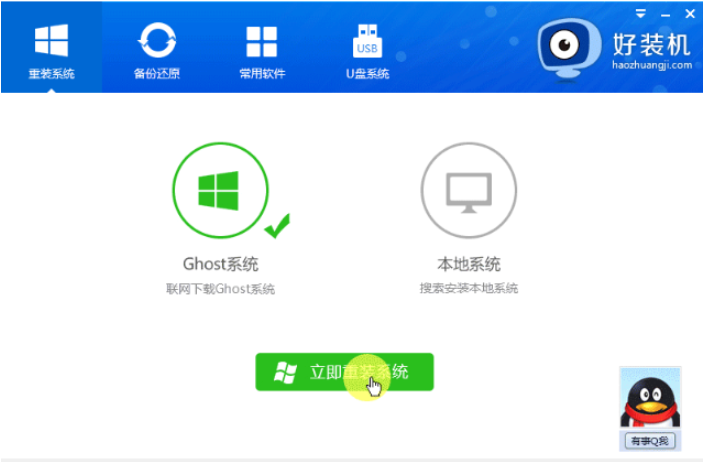
2. Langkah pertama ialah memulakan ujian alam sekitar Selepas ujian selesai, pergi ke langkah seterusnya.
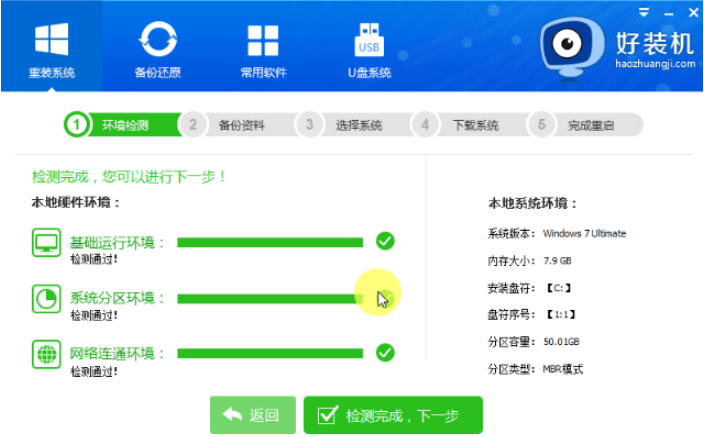
3. Semak data yang perlu disandarkan dan pergi ke langkah seterusnya.
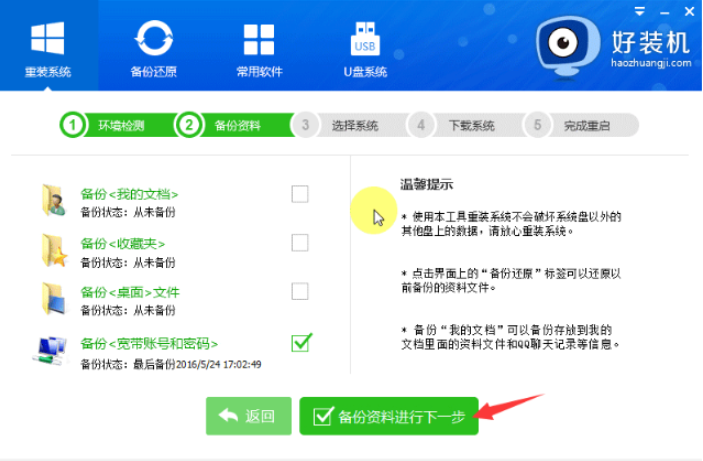
4. Pilih antara muka sistem, dan pemasangan menyokong pemasangan sistem XP/win7/win8. Adalah disyorkan agar anda memilih mengikut konfigurasi komputer anda dan klik Pasang sistem ini di bahagian belakang untuk memuat turun dan memasang secara automatik. Hanya tunggu untuk memasuki desktop sistem.
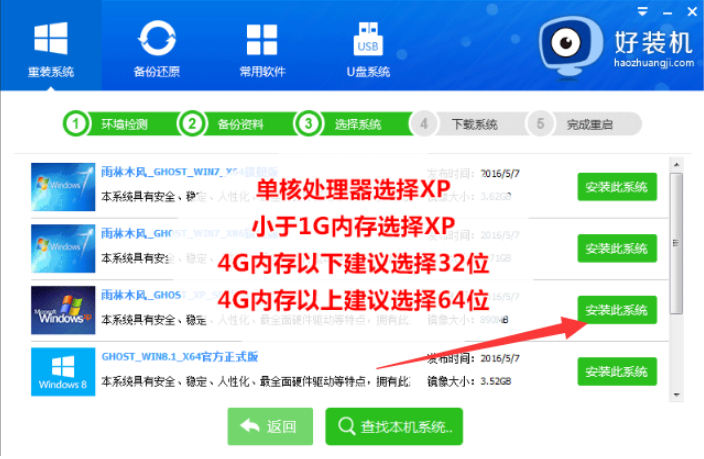
Di atas adalah tutorial tentang cara menggunakan alat pemasangan semula sistem satu klik Saya harap ia dapat membantu semua.
Atas ialah kandungan terperinci Tutorial tentang cara menggunakan alat pemasangan semula sistem satu klik. Untuk maklumat lanjut, sila ikut artikel berkaitan lain di laman web China PHP!

